文档简介:
通过资源包创建桌面
操作场景
管理员在完成资源包订购后,可通过使用资源包中桌面资源的方式为终端用户分配windows桌面、linux桌面和池化桌面,也可对资源包进行升级、续订或退订操作。
操作步骤
使用资源包创建windows桌面
步骤 1 进入云桌面管理控制台;
步骤 2 在“桌面管理”页面,点击“创建桌面”;
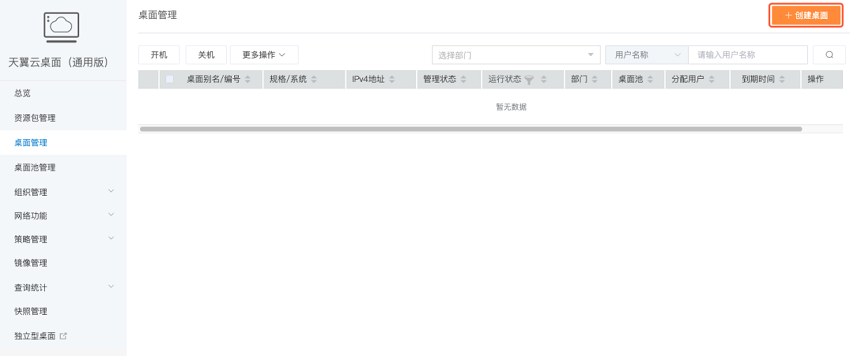
步骤 3 进入“创建桌面”页面,“创建方式”的“来源”选择“资源包”:
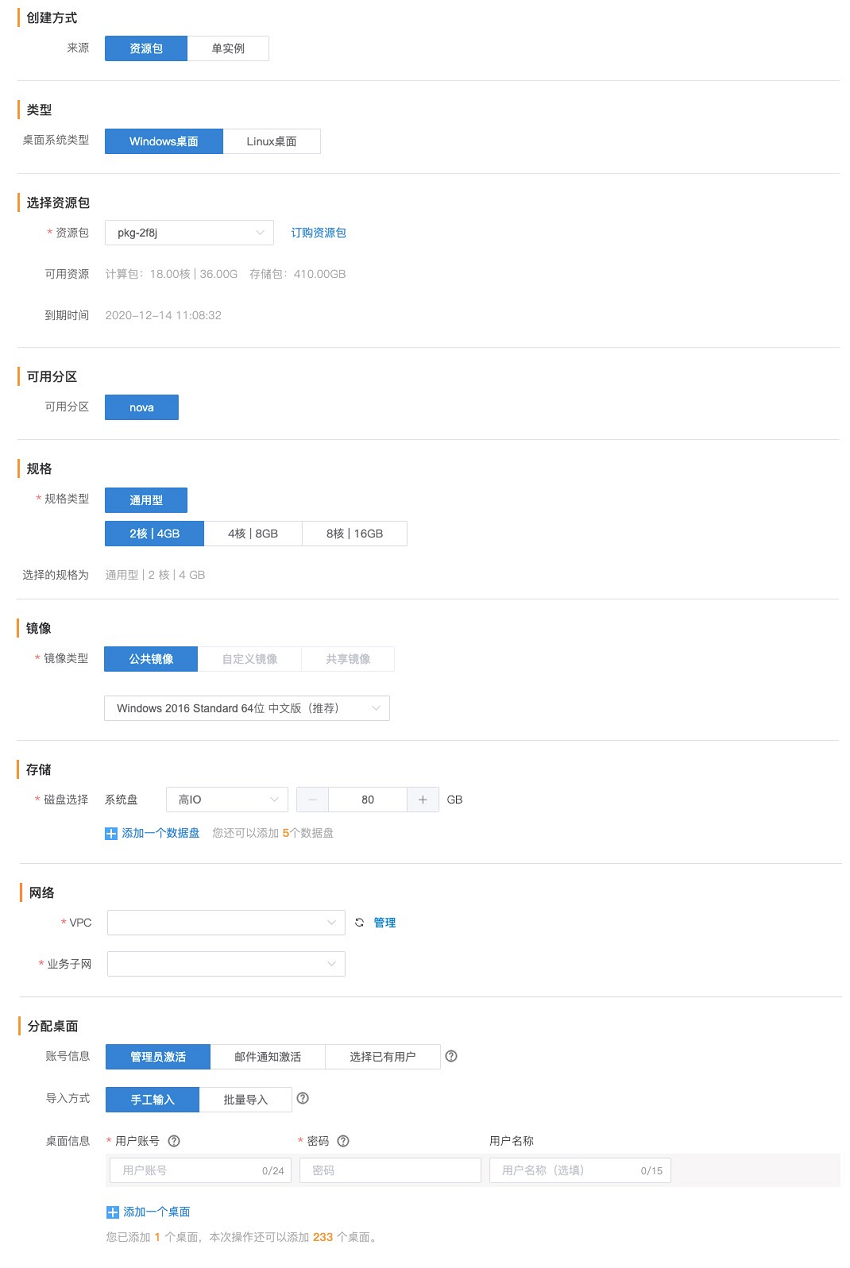
步骤 4 选择“Windows桌面”系统类型;
步骤 5 选择可用的资源包;
步骤 6 选择账号类型,并填写分配桌面的账号信息;
管理员激活:管理员直接创建的账号,无需激活即可使用。
邮件通知激活:需要发送激活邮件,用户激活后,账号即可使用。
选择已有用户:选择已经存在的用户进行桌面分配。
步骤 7 其它桌面实例配置信息,可参考“创建云桌面”;
步骤 8 确认相关的配置信息,点击“立即开通”,即完成桌面开通。
使用资源包创建linux桌面
步骤 1 进入云桌面管理控制台;
步骤 2 在“桌面管理”页面,点击“创建桌面”;
步骤 3 选择“Linux桌面”系统类型;
步骤 4 进入“创建桌面”页面,“创建方式”的“来源”选择“资源包”:
步骤 5 选择可用的资源包;
步骤 6 分配桌面需要填写或导入桌面使用者的“通知邮箱”、“用户账号”和“选择已有用户”,可批量输入;请输入桌面使用者的真实有效邮箱,以确保可接收到桌面用户激活邮件;
步骤 7 其他桌面实例配置信息,可参考“创建云桌面”;
步骤 8 确认相关的配置信息,点击“立即开通”,即完成桌面开通。
使用资源包创建池化桌面
可以使用资源包中的资源开通池化桌面,您可以创建一定数量的桌面池,与桌面池关联的用户通过先到先得的排队方式使用桌面池中的桌面资源。
步骤 1 进入云桌面管理控制台;
步骤 2 在“桌面池管理”页面,点击“创建池化桌面”;
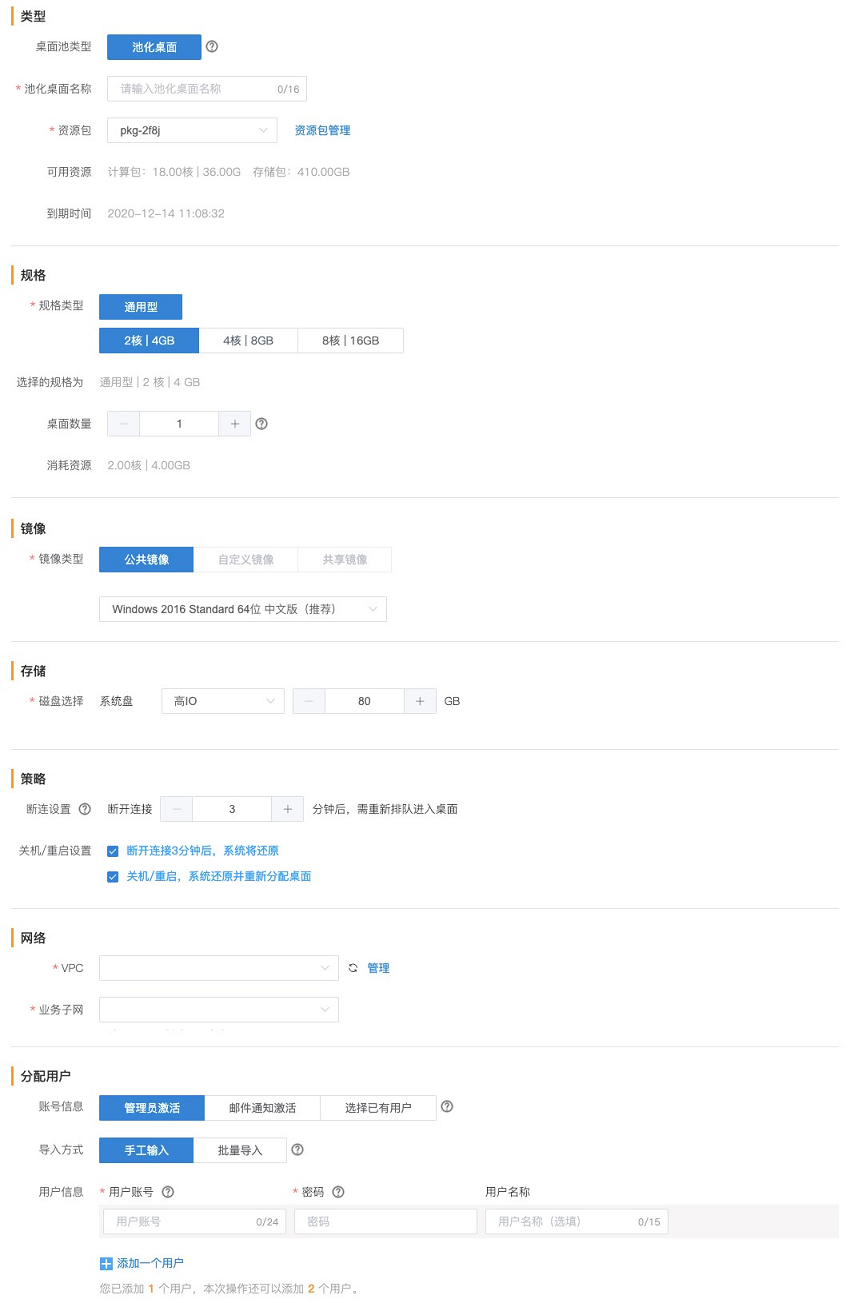
步骤 3 填写池化桌面名称;
步骤 4 选择可用的资源包;
步骤 5 根据需求选择需要池化桌面的规格、桌面开通数量;
步骤 6 根据需求选择池化桌面的断连、关机还原策略;
步骤 7 根据实际情况选择桌面所在的“VPC”和“子网“,如需对VPC和子网进行配置,可参考桌面网络功能;
步骤 8 分配桌面需要填写或导入桌面使用者的“通知邮箱”、“用户账号”和“选择已有用户”,可批量输入;请输入桌面使用者的真实有效邮箱,以确保可接收到桌面用户激活邮件;
步骤 9 确认相关的配置信息,点击“立即开通”,即完成池化桌面开通。
管理通过资源包方式开通的桌面
通过资源包分配资源开通的桌面,您可以对已创建的桌面进行开机、关机、重启、重装、规格变更、磁盘扩容、添加数据盘、切换镜像s、用户解绑、用户绑定、删除桌面等操作。
步骤 1 进入“云桌面”控制台;
步骤 2 点击“桌面管理”,进入“桌面管理”页面;
步骤 3 在需要编辑的桌面所在行,点击桌面名称,弹出“桌面名称修改”对话框,可进行桌面名称的修改。
步骤 4 在桌面列表中,选择来源为“资源包分配”的桌面,点击“操作”,可对桌面进行“开机/关机/重启/重装”操作;
步骤 5 在桌面列表中,选择来源为“资源包分配”的桌面,点击“管理”,可对桌面进行“规格变更/磁盘扩容/添加数据盘/切换镜像/用户解绑/用户绑定/删除桌面”等操作。






